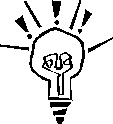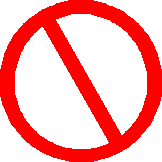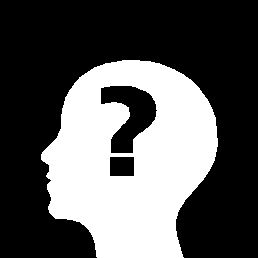System Informatyczny Lasów Państwowych
zeszyt 5
Analiza zobowiązań i należności
Podręcznik użytkownika
Warszawa - 2001
Dyrekcja Generalna Lasów Państwowych
Opracował zespół w składzie:
Krzysztof Jarosz (redaktor), Stanisława Linhard (3Ⴘ5), Anna Paszkiewicz (6Ⴘ9; 35), Irena Hoffer (15Ⴘ23; 36), Jerzy Jaszczyk (22; 24; 25), Artur Królicki (26Ⴘ29), Mariusz Błasiak (30Ⴘ34; 39; 40), Marek Jaskólski (38), Krzysztof Taraszkiewicz (37), Artur Andrzejewski (opracowanie graficzne; 39; 40; 42), Jacek Gałuszka (2), Zbigniew Gróżdź (1), Wojciech Górka (10Ⴘ14), Tadeusz Nadolny (38a; 41; 41a)
Spis treści
1. Wstęp
W
cyklu podręczników dotyczących obsługi programów wchodzących w skład Systemu Informatycznego Lasów Państwowych opisano następujące zagadnienia:
Podstawy administracji systemem operacyjnym HPUX oraz bazami danych
Finanse i księgowość:
Ewidencja procesów gospodarczych
Rozliczanie usług wewnętrznych
Infrastruktura:
Gospodarka towarowa:
Las:
Kadry i płace:
Pozostałe
Poszczególne tematy zostały przedstawione w kontekście stanu prawnego obowiązującego na dzień 31 maja 2000.
Dla zachowania przejrzystości tekstu przyjęto we wszystkich zeszytach następującą konwencję opisu:
opisy pogrupowano w rozdziały dotyczące poszczególnych elementów obsługi,
w punktach wymieniono funkcje i pokazano ekran do wprowadzania danych,
za ekranem następuje w formie tabelarycznej opis znaczenia pól.
Symbol |
Znaczenie |
Czcionką pochyłą |
oznaczono teksty, które pojawiają się na ekranie (nazwy pól i ekranów) |
Czcionką „pochyłą w cudzysłowie” |
teksty, które wpisywane są z klawiatury i komunikaty błędów i inne komunikaty systemowe, |
Czcionką pogrubioną |
oznacza się szczególnie ważne pojedyncze teksty oraz nazwy pól opisywanych w tabelach, |
W nawiasach „<>” |
klawisze oraz funkcje menu oznaczone są, np.: <ESC>, <Dodaj>, <Transfer>, <+>. |
W tekście znajdują się „ikony”, które mają następujące znaczenie:
Tu znajdziesz odpowiedzi na najczęściej zadawane pytania
Zwróć szczególną uwagę, aby uniknąć nieoczekiwanych rezultatów
Cenne informacje skróty i sugestie, które zaoszczędzą czas
1
Wstęp
Analiza zobowiązań i należności stanowi jeden z ważniejszych problemów księgowych. Zeszyt ten wyjaśnia jak można ją przeprowadzić za pomocą systemu.
N
ajważniejszym warunkiem prowadzenia analizy zobowiazań i należności jest zamknięcie otwartych pozycji. Pod pojęciem otwartej pozycji należy rozumieć nierozliczone należności i zobowiązania, odpowiednio względem odbiorców i dostawców.
2
Obsługa pozycji otwartych
P
ozycje otwarte tworzą się automatycznie w przypadku księgowań na kontach osobowych. Przy każdym księgowaniu na koncie osobowym wprowadza się równocześnie informacje dotyczące otwartych pozycji takie jak: czy pozycja ta podlega windykacji, kiedy ma być uregulowana zapłata, jakie są warunki zapłaty.
Na kontach Odbiorców (klientów), dokumenty sprzedaży stanowią dodatnie pozycje otwarte, zapłaty za nie są ujemnymi pozycjami otwartymi.
Na kontach Dostawców rachunki przychodzące stanowią ujemne pozycje otwarte a zapłaty za nie są dodatnimi pozycjami otwartymi.
Pozycje otwarte o przeciwnych znakach mogą być bilansowane, oznacza to że może być bilansowane obciążenie konta zapłatą lub stornem, jak to ma miejsce w przypadku Odbiorców. Bilansowanie może również obejmować uznanie konta z naszą zapłatą lub stornem - jak to jest w przypadku Dostawców.
Wyrównanie otwartych pozycji
Po wprowadzeniu operacji księgowej, dotyczącej księgowania na koncie odbiorcy (klienta) lub dostawcy, np. wyciągu bankowego zawierającego wpłatę klienta, można wykorzystać polecenie menu lokalnego Wyr.OP na ekranie 1 Księgowanie:
Finanse i księgowość → Zarządzanie księgowością → Księgowanie
Księgowanie: Dod Sumy Wyr.OP Inf_op.księg Nast Poprz Kor Usuń ...
Wyrównanie otwartych pozycji
+-----------------------------------------------------------------------------++
|Okres : (1999.04.30) K S I Ę G O W A N I E ||
|-----------------------------------------------------------------------------|+
|Symbol: (WK) Nr.ident: (WB 12/99 ) War.zap : (-----) |+
|Nr.dok: (341 ) P.war.z.: (1999.04.30) D.dost.r: (1999.05.08)||
|Data : (1999.04.30) Tekst : (zapłata za zad.zlec.) N.d.zapł: ( )||
|-----------------------------------------------------------------------------||
|Konto'Wn' Wal. Warto¶ć Konto 'Ma' Wal. Warto¶ć ||
|-----------------------------------------------------------------------------||
|(1301 ) (ZL ) ( 170,000.00) (24570001) (ZL ) ( 170,000.00)||
| (--) ( ) (--) ( )||
|( ) ( ) ( ) ( ) ( ) ( )||
| ( ) ( ) ( ) ( )||
|-----------------------------------------------------------------------------||
| Suma : ( 170,000.00) ( 170,000.00)||
|-----------------------------------------------------------------------------||
| ( ) ( ) S.dyspo:( )||
| Kurs :( ) ( )( ) Reszta :( 0.00)||
+-----------------------------------------------------------------------------++
a_book_1_batch $Header: a_book_1.4gl,v 1.1 99/09/16 16:21:20 forest Exp $
Księgowanie - przykład, Wyciąg bankowy, wpłata klienta
Opis pól ekranu - Księgowanie.
Aby dokonać wyrównania pozycji otwartych należy skorzystać z polecenia menu lokalnego WyrOP (wyrównanie pozycji otwartych),wtedy domyślnie pojawia się konto osobowe, na którym wykonano ostatnią operację księgową jak na ekranie 2.
Proces : Szuk Koniec : <ESC> Przerwa : <DEL>
+--------------------------------------+--------------------------------------++
| WYBÓR KONTA | I E próby ||
| |--------------------------------------|+
| |9 ) War.zap : (-----) |+
| Konto : (24570001) .|.30) D.dost.r: (1999.05.08)||
| | za zad.zlec.) N.d.zapł: ( )||
+--------------------------------------+--------------------------------------||
|Konto'Wn' Wal. Warto¶ć Konto 'Ma' Wal. Warto¶ć ||
|-----------------------------------------------------------------------------||
|(1301 ) (ZL ) ( 170,000.00) (24570001) (ZL ) ( 170,000.00)||
| (--) ( ) (--) ( )||
|( ) ( ) ( ) ( ) ( ) ( )||
| ( ) ( ) ( ) ( )||
|-----------------------------------------------------------------------------||
| Suma : ( 170,000.00) ( 170,000.00)||
|-----------------------------------------------------------------------------||
| ( ) ( ) S.dyspo:( )||
| Kurs :( ) ( )( ) Reszta :( 0.00)||
+-----------------------------------------------------------------------------++
a_book_1_batch $Header: a_book_1.4gl,v 1.1 99/09/16 16:21:20 forest Exp $
Księgowanie, wybór konta do wyrównania pozycji otwartej
Jeżeli proponowane przez system konto (ekran 2) zgodne jest z kontem, którego dotyczy operacja zamknięcia pozycji otwartej, wówczas ekran 2 zatwierdza się klawiszem <ESC>. W wyniku tego otrzymuje się ekran 3, na którym wyświetlają się pozycje otwarte dla wybranego konta osobowego.
Proponowane przez system konto można korygować, wpisuje się je wówczas ręcznie na ekranie 2. Dalej postępuje się jak opisano wyżej.
Proces : OP Koniec : <ESC> Przerwa : <DEL>
1 OGÓŁEM 2 RESZTA 3 SKONTO 42 SKONTO 5R.KURSU 6 7AUTOMAT 8COFANIE
+-----------------------------------------------------------------------------+
| WYRÓWNYWANIE OTW.POZYCJI 24570001 DYREKCJA GENERALNA L.P. |+
|-----------------------------------------------------------------------------||
| Sym Nr.dokum. Data Wart.otw.pozycji Wal. Wart.przyporz±dk. |+
|(FV)(1000455 )(1999.03.31) ( 177,391.49) (ZL )( 0.00)|+
|(WK)(341 )(1999.04.30) ( -170,000.00) (ZL )( 0.00)||
|( )( )( ) ( ) ( )( )||
|( )( )( ) ( ) ( )( )||
|( )( )( ) ( ) ( )( )||
|( )( )( ) ( ) ( )( )||
|-----------------------------------------------------------------------------||
|Przejęte : (T) Reszta: ( -7,391.49) ( 0.00)||
|Dotyczy : ( ) W.w wal.: ( 0.00)||
|Tekst : ( ) ||
|Wart.OP(W) ( 177,391.49) (ZL ) Otwarte : ( 177,391.49)||
|Wart.wal. : ( 177,391.49) (ZL ) Skonto : ( 0.00)||
|Kurs : ( 1.0000) R.kursu : ( 0.00)||
|Data wind : (1999.04.30) ||
| (30.04: 0.00) (30.04: 0.00) ||
+
a_book_1_batch $Header: a_book_1.4gl,v 1.1 99/09/16 16:21:20 forest Exp $
Wyrównanie otwartych pozycji - przykład
Pola na ekranie 3 wyświetlają się automatycznie, zgodnie z dokonanymi zapisami na koncie osobowym.
Opis pól ekranu - wyrównanie otwartych pozycji.
Nazwa pola |
Opis |
Sym |
Symbol operacji księgowej. FV - faktura VAT wystawiona Odbiorcy, WK - wpłata Odbiorcy (klienta). |
Nr.dokum |
Numer dokumentu. |
Data |
Data wystawienia dokumentu. |
Wart.otw.pozycji |
Wartość otwartych pozycji do rozliczenia. |
Wal |
Kod waluty. |
Wart.przyporządk |
Wartość pozycji otwartych gotowych do rozliczenia przeniesiona klawiszem F1, bądź automatycznie, jeśli w Zespole księgowań w polu Przyporządk wskaźnik został ustawiony na „2” - przyporządkowanie automatyczne |
Przejęte |
Wskaźnik, który wskazuje, czy dane z zespołu księgowań zostały już przejęte na konta. W przypadku aktualnie księgowanej operacji księgowej, wskaźnik ma wartość „N”. Gdy wyświetlona pozycja otwarta dotyczy już zaksięgowanego dokumentu, wskaźnik przyjmuje wartość „T”. |
Reszta |
Pozostająca do rozliczenia wartość pozycji otwartej. |
( ) |
Wartość równa „0” oznacza, że wszystkie pozycje zostały rozliczone. |
W.w wal. |
Pozostająca do rozliczenia wartość pozycji otwartej w walucie obcej. |
Dotyczy |
Numer dokumentu, który stanowi pozycję otwartą (nie rozliczoną). |
Tekst |
Tekst operacji księgowej. |
Wart.OP |
Wartość otwartej pozycji. |
Wart.wal. |
Wartość otwartej pozycji w walucie obcej. Jeżeli na danym koncie nie dokonuje się księgowania w walucie obcej, wartość jest zgodna z wartością w polu Wart.OP. |
Kurs |
Kurs waluty z tabeli kursów walut, który służy do rozliczenia różnic kursowych |
Data wind. |
Początek okresu windykacyjnego |
( ) |
Data i wartość skonta |
( ) |
Data i wartość skonta |
Otwarte |
Wartość pozycji otwartej |
Skonto |
Wartość skonta |
R.kursu |
Wartość różnicy kursu walut |
Funkcje klawiszy:
⇒ <F1> - Ogółem - powoduje przeniesienie „wartości pozycji otwartej” do kolumny „Wartość przyporządkowana” i rozliczenie pozycji otwartej z dokumentem zapłaty,
⇒ <F2> - Reszta - gdy wartości są różne, wtedy klawisz <F2> wyrównuje je, reszta stanowi w dalszym ciągu pozycję otwartą,
⇒ <F3> - Skonto - nie stosuje się,
⇒ <F4> - 2 Skonto - nie stosuje się,
⇒ <F5> - R.kursu - dokonuje rozliczenia różnic kursowych z ich automatycznym księgowaniem,
⇒ <F6> - Automat - jeżeli wartości pozycji otwartych ujemnych i dodatnich są równe, można je przyporządkować automatycznie, po tej operacji system pokaże informację o ilości wyrównanych automatycznie pozycji otwartych,
⇒ <F8> - Cofanie - cofanie przyporządkowanej uprzednio wartości pozycji otwartej, która ponownie będzie stanowiła pozycję otwartą,
Po wykonaniu przyporządkowania klawiszem <F1> a następnie <F2>,pojawia się ekran 3, który przyjmuje postać jak niżej:
Proces : OP Koniec : <ESC> Przerwa : <DEL>
1 OGÓŁEM 2 RESZTA 3 SKONTO 42 SKONTO 5R.KURSU 6 7AUTOMAT 8COFANIE
+-----------------------------------------------------------------------------+
| WYRÓWNYWANIE OTW.POZYCJI 24570001 DYREKCJA GENERALNA L.P. |+
|-----------------------------------------------------------------------------||
| Sym Nr.dokum. Data Wart.otw.pozycji Wal. Wart.przyporz±dk. |+
|(FV)(1000455 )(1999.03.31) ( 7,391.49) (ZL )( 170,000.00)|+
|(WK)(341 )(1999.04.30) ( 0.00) (ZL )( -170,000.00)||
|( )( )( ) ( ) ( )( )||
|( )( )( ) ( ) ( )( )||
|( )( )( ) ( ) ( )( )||
|( )( )( ) ( ) ( )( )||
|-----------------------------------------------------------------------------||
|Przejęte : (N) Reszta: ( -7,391.49) ( 0.00)||
|Dotyczy : ( ) W.w wal.: ( 0.00)||
|Tekst : (zapłata za zad.zlec. ) ||
|Wart.OP(M) ( 170,000.00) (ZL ) Otwarte : ( 0.00)||
|Wart.wal. : ( 170,000.00) (ZL ) Skonto : ( 0.00)||
|Kurs : ( 1.0000) R.kursu : ( 0.00)||
|Data wind : (1999.04.30) ||
| ||
+
a_book_1_batch $Header: a_book_1.4gl,v 1.1 99/09/16 16:21:20 forest Exp $
Wyrównywanie otwartych pozycji - przykład, cd.
Otwarte pozycje zostały wyrównane. czego wyrazem jest przeniesienie wartości zamykanych pozycji (z przeciwnymi znakami)do kolumny Wart.przyporządk. jak na ekranie 4.
Obsługa pozycji otwartych
Przeglądu otwartych pozycji i informacji o nich można uzyskać na ekranie Należności i pozycje otwarte:
Finanse i Księgowość → Zarządzanie księgowością → Obsługa pozycji otwartych
Pozycje: Szuk Nast Poprz Wy¶w Kor Tekst Zm.zapł Y_Wydruk ...
Następne dane
+------------------------------------------------------------------------------+
|Data wind: (2000.04.28) NALE¬NO¦CI I POZYCJE OTWARTE Przekazany : (T) |
|------------------------------------------------------------------------------|
|Symbol ks. : (FV) ( ) Blok.zapł.: (1900.01.01) |
|Nr. dokum.: (1000449 ) Blok.upom.: (1900.01.01) |
|Data dokum.: (1999.04.07) Dok.zapł.: ( ) Opł./% win: (1) |
|Nr.ident. : (1000449 ) Adres : ( ) Etap win. : (0) |
| |
|Pocz.war.pł: (1999.04.07) War.zapł: (21 ) |
|Skonto 1 : ( 0) (1999.04.07) %1 : ( 0.00) Warto¶ć1: ( 0.00) |
|Skonto 2 : ( 0) (1999.04.07) %2 : ( 0.00) Warto¶ć2: ( 0.00) |
| |
|Konto (KL) : (20000753) (KROZEL Sp.z o.o. ŁOPIANY ) |
|Zrzeszenie : (00753 ) Wierzytelno¶ci przekazane : 3 BANK PEKAO SA Grupa P |
|Warto¶ć : ( 13,602.59) (W) Otwarte : ( 13,602.59) |
|Warto¶ć wal: ( ) ( ) Otw. wal: ( ) |
|Wart. VAT : ( ) (ZW) |
|Data księg.: (1999.04.07) Czę¶ć : (T) |
+------------------------------------------------------------------------------+
a_out1 $Header: a_out1.4gl,v 1.1 99/09/16 16:21:28 forest Exp $
Pozycje: ... 2_Szuk Inf.wyrówn Cofanie Exit
Cofanie procesu wyrównywania otwartych pozycji
+------------------------------------------------------------------------------+
|Data wind: ( ) NALE¬NO¦CI I POZYCJE OTWARTE Przekazany : ( ) |
|------------------------------------------------------------------------------|
Należności i pozycje otwarte
Opis pól ekranu - Należności i pozycje otwarte.
Nazwa pola |
Opis |
Data wind |
Ostateczny termin uregulowania otwartej pozycji. |
Przekazany |
Pozycja otwarta zaksięgowana - „T”; nie zaksięgowana „N” |
Symbol ks. |
Symbol dokumentu księgowego. Dane zgodne z treścią wprowadzonych operacji księgowych. |
Nr.dokum |
Numer dokumentu wystawcy. Dane zgodne z treścią wprowadzonych operacji księgowych. |
Data dokum. |
Data wystawienia dokumentu. Dane zgodne z treścią wprowadzonych operacji księgowych. |
Nr.ident. |
Numer dokumentu, który został nadany w jednostce dla celów np. jego archiwizacji. Dane zgodne z treścią wprowadzonych operacji księgowych. |
Dok.zapł |
Numer dokumentu zapłaty. Dane zgodne z treścią wprowadzonych operacji księgowych. |
Adres |
Dodatkowy numer adresowy klienta drobnego. |
Blok.zapł. |
Blokada zapłaty do dnia. Dane zgodne z zapisem na koncie kontrahenta. |
Blok.upom. |
Blokada upomnienia do dnia. Dane zgodne z zapisem na koncie kontrahenta. |
Opł./% win |
Wskaźnik opłat windykacyjnych. Dane zgodne z zapisem na koncie kontrahenta. |
Etap win |
Etap postępowania windykacyjnego. |
Pocz.war.pł |
Data, od której obowiązuje warunek zapłaty. |
Skonto 1 |
Skonto 1 |
Skonto 2 |
Skonto 2 |
War.zapł |
Kod warunku zapłaty. Dane zgodne z treścią wprowadzonych operacji księgowych. |
Wartość1 |
Maksymalna wartość skonta 1 |
Wartość2 |
Maksymalna wartość skonta 2 |
Konto |
Informacja, czy jest to konto klienta „KL”, czy dostawcy „DO”, numer i nazwa konta. Dane zgodne z zapisami na koncie osobowym, Dostawcy, Odbiorcy. |
Zrzeszenie |
Kod zrzeszenia kontrahentów. Dane zgodne z zapisem na koncie kontrahenta. |
Wartość |
Wartość początkowa otwartej pozycji. Dane zgodne z treścią wprowadzonych operacji księgowych.. |
Wartość wal |
Wartość początkowa otwartej pozycji w walucie obcej. Dane zgodne z treścią wprowadzonych operacji księgowych. |
Wart.VAT |
Wartość i kod podatku VAT. Dane zgodne z treścią wprowadzonych operacji księgowych. |
Data księg. |
Data księgowania. |
Otwarte |
Wartość nie zamkniętej pozycji otwartej, nie zapłaconej lub nie wyrównanej. |
Otw. wal |
Wartość nie zamkniętej pozycji otwartej, nie zapłaconej lub nie wyrównanej w walucie obcej. |
Część |
Dopuszczalne wyrównywanie częściowe pozycji otwartej, dopuszczalność zapłaty częściowej. Dane zgodne z zapisem na koncie kontrahenta. |
Na ekranie tym dokonuje się selekcji, klawiszem <Szuk>, wchodzi się na ekran i wpisuje dane dotyczące np.numeru konta kontrahenta, numeru dokumentu, symbolu lub daty dokumentu, bądź daty windykacji w zależności od potrzeb.
Po dokonaniu niezbędnej selekcji, pola na ekranie 5 przedstawiają wszystkie informacje o szukanej pozycji otwartej.
Wyszukiwanie dokumentów za pomocą klawisza <Szuk>, powoduje wyświetlenie tylko aktualnie nie rozliczonych pozycji (otwartych).
Funkcje specjalne menu lokalnego ekranu 5:
⇒ <Z_War.zapł> - za pomocą tego polecenia menu lokalnego zmienia się warunek zapłaty. Operacja ta może dotyczyć wyłącznie warunku zapłaty, przekazanego na konto kontrahenta równocześnie z dokonanym księgowaniem dokumentu sprzedaży.
⇒ <Cofanie> - cofanie procesu wyrównywania pozycji otwartych. Przy wykonywaniu selekcji korzysta się z polecenia menu lokalnego <2_Szuk> i dodatkowo wpisuje się datę wystawienia dokumentu.
3
Sporządzanie dokumentów automatycznych zapłat
A
utomatyczne zapłaty sporządza się tylko dla Dostawców. Przygotowanie propozycji zapłaty następuje przez wyszukanie pozycji otwartych, dla tych Kont Dostawców, dla których pole Blokada d. blokada zapłaty ma wartość „N” i pole Sp.zapł ma wartość PRZ (przelew) lub CZE (czek), jak na ekranie 6.
Finanse i księgowość → Dane podst.fin.-księgowe → Konta,rodz.i m.powst.k. → Dostawcy.
Konta: Szuk Nast Poprz Wy¶w Dod Kor Usuń Tekst Exit
+------------------------------------------------------------------------------+
|Konto :(21000013) D O S T A W C A Kod dodat.:(RDLP SZC) |
+------------------------------------------------------------------------------+
+------------------------------------------------------------------------------+
|Nazwa :(RDLP SZCZECIN ) |
|Adres :( 13) Zrzesz. : (00013 ) War. zapł.:(21 ) Sp.zapł:(PRZ) |
|Nazwisko:(RDLP SZCZECIN ) Waluta :(ZL ) Język :(PL ) |
|Imię :( ) Konto zb. :(210 )WskaĽ. :(D) |
|Ulica :(Słowackiego 2 ) BO :( -5,114.27) |
|Kraj :(PL ) Kod pocztowy : (70-965 ) Wn narast.:( 15,992.29) |
|Poczta :(Szczecin ) Ma narast.:( 24,937.60) |
|Miejsc. :(Szczecin ) BZ :( -14,059.58) |
|Telefon :(22-08-26 ) Wierzytel.:( ) |
|Telefax :(042-23-06 ) Maks.kred.:( 0.00) |
|Kontakt :( ) Blokada d.:(N) Blokada kl. :(T) |
|Konto ob:( ) D.up.: ( ) Nal.za op.:(0) Drobny T/N :(N) |
|K.banku :(32 ) Tekst: ( ) Stopa proc:(--) Data:(1999.09.17) |
|Rach.b. :(20301941_1834_2700_1 )Czę¶ci.zap:(T) Czynne:(T) |
+- a_pers_a $Header: a_pers_a.4gl,v 6.21 96/11/12 15:59:43 anita Exp $ --------+
Dostawca - warunki sporządzania automatycznych zapłat.
Pozycje otwarte, które odpowiadają tym kryteriom będą włączone na listę propozycji zapłaty.
Finanse i Księgowość → Zarządzanie księgowością → Automatyczne zapłaty → Tworzenie prop. zapłaty
Proces : Nowy Koniec : <ESC> Przerwa : <DEL>
1 POMOC 2KOP.RÓ¬. 3KOP.WSZ. 4SZUKANIE 5 6 7 8
Ostateczny termin zapłaty
+-----------------------------------------------------------------------------+
| TWORZENIE PROPOZYCJI ZAPŁATY |
|-----------------------------------------------------------------------------|
| |
| Termin zapłaty : (1999.09.06) |
| Następna zapłata: (1999.09.11) |
| Skonto : (T) |
| |
| K-to księg Kod banku Maksymalna warto¶ć |
| Nr.rachunku bankowego |
| (1301 ) (3 ) ( 426,622.78) |
| (11001500-152767-2101-111-0 ) |
| (1311 ) (2 ) ( 18,932.36) |
| (93701033-286-300 ) |
| (1305 ) (3 ) ( 0.00) |
| (11001500-152767-2101-111-0 ) |
| ( ) ( ) ( ) |
| ( ) |
+-----------------------------------------------------------------------------+
a_pay_s1 $Header: a_pay_s1.4gl,v 1.1 99/09/16 16:21:30 forest Exp $
Tworzenie propozycji zapłaty
Opis pól ekranu - Tworzenie propozycji zapłaty.
Nazwa pola |
Opis |
Dzień zapłaty |
Data zapłaty, (porównywana jest wprowadzona do otwartej pozycji data ostatecznego terminu zapłaty zobowiązań), należy wprowadzić datę ewentualnego przekazania przelewów do banku. |
Następna zapłata |
Data następnej zapłaty |
Skonto |
Nie funkcjonuje, system automatycznie ustawia wartość „T”. Uwzględniać skonto T - tak / N - nie uwzględniać skonta |
K-to księg |
Numer konta w planie kont kodu danego banku - pole wypełnia się automatycznie przenosząc dane z ekranu Nasze banki |
Kod banku |
Kod banku - pole wypełnia się automatycznie przenosząc dane z ekranu Nasze banki |
Nr.rachunku bankowego |
Numer rachunku bankowego - pole wypełnia się automatycznie przenosząc dane z ekranu Nasze banki |
Maksymalna wartość |
Łączna wartość zapłaty do pokrycia z danego rachunku bankowego |
Po zatwierdzeniu ekranu klawiszem <ESC> system przystąpi do tworzenia propozycji zapłat.
Gdy saldo zobowiązań jest wyższe od stanu rachunku bankowego, można wydrukować Protokół błędów zapłaty o treści „Przekroczono maksymalną wartość”. Mimo zaistniałej sytuacji Propozycje zapłaty zostaną wydrukowane po wprowadzeniu korekty w polu Maksymalna wartość na ekranie 7 wybranego rachunku bankowego.
Gdy należności danego kontrahenta są wyższe od zobowiązań, na utworzonym protokole pojawi się komunikat: „Saldo zrzeszenia = wartość dodatnia równa kwocie różnicy sald należności i zobowiązań”.
Kolejnym krokiem w tworzeniu automatycznych zapłat jest przejście na ekran Propozycja zapłaty, gdzie znajdują się utworzone przez system propozycje zapłaty.
Finanse i Księgowość → Zarządzanie księgowością → Automatyczne zapłaty → Zarządzanie prop. zapłaty
Propozycje: Szuk Nast Poprz Wy¶w Kor Usuń X_Usuń Y_Wydruk ...
Następne dane
+------------------------------------------------------------------------------+
|Potwierdz.: (T) P R O P O Z Y C J A Z A P Ł A T Y Wydruk.: (N) |
+------------------------------------------------------------------------------+
|K-to dost.: (21000651) (PHU USŁUGI LE¦NE RYSZARD ZUMAŃSKI ) |
|Zrzeszenie: (00651 ) |
|Otwarte : ( -824.49)(ZL ) ( -824.49)(ZL ) |
|Wyrównanie: ( 824.49) ( 824.49) |
|Zapłata : ( 824.49) ( 824.49) |
|Skonto : ( 0.00) ( 0.00) |
|Sp.zapłaty: (PRZ) |
|K-to banku: (1301 ) K-to zapł.: (99999999) |
|Kod banku : (3 ) Dok. zapł.: (WYKAZ ) |
|Rach.bank.: (11001500-152767-2101-111-0 ) |
|Kod banku : (3 ) |
|Rach.bank.: (1100150-153171-2101-111-0 ) |
|Symbol : (RP) Skonto 1: (1999.04.28)( 0.00) |
|Nr.dokum. : (6/1999 ) Skonto 2: (1999.04.28)( 0.00) |
|Data dok. : (1999.04.28) Data wyr: (1999.05.05) (ZUL Zumański 04.1999) |
+- a_pay_s2 $Header: a_pay_s2.4gl,v 1.1 99/09/16 16:21:30 forest Exp $ --------+
Propozycje: ... T_dok.zapł Exit
Tworzenie dokumentu zapłaty
+------------------------------------------------------------------------------+
|Potwierdz.: (T) P R O P O Z Y C J A Z A P Ł A T Y Wydruk.: (N) |
+------------------------------------------------------------------------------+
Propozycja zapłaty
Po wybraniu opcji menu lokalnego <Wyśw> na ekranie 8, wyświetlą się utworzone propozycje zapłaty - ekran 9.
Proces : Przegl±d Koniec : <ESC> Przerwa : <DEL>
1 POMOC 2 3 4 5 NAST. 6 7 8
+------------------------------------------------------------------------------+
|Potwierdz.: (T) P R O P O Z Y C J A Z A P Ł A T Y Wydruk.: (N) |
+------------------------------------------------------------------------------+
| St. Konto Warto¶ć Sym. Nr.dokum. Data dokum. | |
| | |
| (T) (21000656) ( 763.67) (RP) (09 ) (1999.04.03) | |
| (T) (21000656) ( 2,151.76) (RP) (11/04/2000) (1999.04.27) | |
| (T) (21000656) ( 17,334.00) (RP) (12/04/2000) (1999.04.27) | |
| (T) (21000656) ( 11,146.54) (RP) (10/04/2000) (1999.04.28) | |
| (T) (21001031) ( 6,528.85) (RP) (2/04/2000 ) (1999.04.27) | |
| (T) (21000884) ( 14,527.15) (RU) (6/2000 ) (1999.04.28) | |
| (T) (21000653) ( 17,650.54) (RP) (6/2000 ) (1999.04.26) | |
| (T) (21000653) ( 1,842.32) (RP) (8/2000 ) (1999.04.27) | |
| (T) (21000687) ( 865.32) (RU) (5/2000 ) (1999.04.26) .| |
| | |
+-------------------------------------------------------------------------+----+
Propozycja zapłaty - Wyśw.
Opis pól ekranu - Propozycja zapłaty.
Nazwa pola |
Opis |
Uwagi |
Potwierdz. |
Wskaźnik wykonania procesu zapłaty, ustawia się automatycznie „T” / „N” |
|
K-to dost. |
Numer konta Dostawcy |
|
(................: |
Nazwa konta Dostawcy |
|
Zrzeszenie |
Kod zrzeszenia kontrahentów |
|
Otwarte |
Wartość pozycji otwartej, jeśli prowadzona jest dla kontrahenta w walucie obcej, to I kolumna jest wartością w walucie obcej, II kolumna w ZL |
|
Wyrównanie |
Wartość zapłaty łącznie z wartością skonta I kolumna jest wartością w walucie obcej, II kolumna w ZL |
|
Zapłata |
Wartość zapłaty, I kolumna jest wartością w walucie obcej, II kolumna w ZL |
|
Skonto |
Wartość skonta, I kolumna jest wartością w walucie obcej, II kolumna w ZL |
|
Sp.zapłaty |
Kod sposobu zapłaty, przenoszony jest automatycznie z konta Dostawcy |
|
K-to banku |
Numer konta w planie kont rachunku bankowego, z którego jest utworzona propozycja zapłaty. |
|
Kod banku |
Kod banku, którego dotyczy utworzona propozycja zapłaty. |
|
Rach.bank. |
Numer rachunku bankowego, którego dotyczy utworzona propozycja zapłaty. |
|
K-to zapł. |
Dane przenoszone są automatycznie z ekranu Nasze banki. |
|
Dok.zapł. |
Kod dokumentu zapłaty, propozycja programowa WYKAZ. Po zaakceptowaniu utworzonej propozycji zapłaty, funkcją Kor koryguje się pole Dok.zapł, i wprowadza się właściwy kod PRZELEW, CZEK |
Podpowiedź <F4> słownik Dokument zapłaty / Formularz |
Kod banku |
Kod banku kontrahenta. Dane zgodne z zapisami na koncie Dostawcy. |
|
Rach.bank. |
Numer rachunku bankowego kontrahenta. Dane zgodne z zapisami na koncie Dostawcy. |
|
Symbol |
Symbol dokumentu, którego dotyczy utworzona propozycja zapłaty. |
|
Nr.dokum. |
Numer dokumentu, którego dotyczy utworzona propozycja zapłaty. |
|
Data dok. |
Data wystawienia dokumentu, którego dotyczy utworzona propozycja zapłaty. |
|
Skonto 1 |
Wartość skonta 1 |
|
Skonto 2 |
Wartość skonta 2 |
|
Data wyr. |
Ostateczny termin dokonania zapłaty. |
|
Wydruk. |
Wskaźnik, wydrukowane „T” / „N” - ustawia się automatycznie na „T” po wydrukowaniu dokumentu zapłaty. |
|
Po zaakceptowaniu utworzonych propozycji zapłat i dokonaniu korekty w polu Dok.zapł, drukuje się dokument zapłaty w punkcie menu lokalnego <T_dok.zapł>. W punkcie tym wprowadza się datę z jaką ma on być drukowany. Po wydrukowaniu należy zwrócić uwagę na wybór: <Zakończenie>/<Exit>, gdy zaakceptuje się pole <Zakończenie> ponowny wydruk dokumentu zapłaty na tą pozycje nie będzie możliwy nawet wówczas, gdy powtórzy się proces Tworzenia propozycji zapłaty. Dla tej otwartej pozycji nie utworzy się nowa propozycja zapłaty.
System proponuje automatycznie drukowanie dokumentu zapłaty z rachunku bankowego podstawowego, jeżeli zapłata ma być dokonana z innego naszego rachunku bankowego, w polu K-to banku, wpisuje się numer konta w planie kont tego banku, patrz zeszyt: Wprowadzanie danych stałych.
4
Windykacja należności
U
żytkownik ma możliwość wykorzystania trzech etapów postępowania windykacyjnego: monitu, wezwania do zapłaty, noty odsetkowej.
Tekst upomnienia wprowadza się na ekranie 10.
Finanse i księgowość → Dane podst.fin.-księgowe → Ogólne dane podstawowe → Zmienne teksty upomnień
Tekst etapu windyk.: Szuk Nast Poprz Wy¶w Dod Kor Usuń Jęz.obcy Exit
Poprzednie dane
+------------------------------------------------------------------------------+
| Kod : (MONIT) TEKST UPOMNIENIA Ozn.: (monit ) |
+------------------------------------------------------------------------------+
+------------------------------------------------------------------------------+
| Dotyczy : (Przypomnienie o dokonanie zapłaty ) |
| Zwrot : (Pan / Pani ) |
| |
| ( ) |
| ( ) |
| ( ) |
| ( M O N I T ) |
| ( ) |
| ( ) |
| (Monitujemy o przyspieszenie zapłaty za niżej wymienione rachunki : ) |
| ( ) |
| |
| (Z poważaniem ) |
| ( ) |
+- a_dun_text $Header: a_dun_text.4gl,v 1.1 99/09/16 16:21:27 forest Exp $ ----+
Tekst upomnienia
Opis pól ekranu - Tekst upomnienia.
Nazwa pola |
Opis |
Kod |
Kod tekstu upomnienia. |
Oznaczenie |
Treść oznaczenia kodu tekstu upomnienia, np. Nota odsetkowa. |
Dotyczy |
Należy określić czego dotyczy upomnienie. |
Zwrot |
Zwrot grzecznościowy. |
Tekst upomn. -wiersz pierwszy |
Pierwszy wiersz wolny do wpisania tekstu upomnienia |
(.....................) |
Drugi do siódmego wiersz wolny do wpisania tekstu upomnienia |
Tekst upomn. -wiersz ósmy |
Ósmy wiersz wolny do wpisania tekstu upomnienia |
(......................) |
Wiersz wolny do wpisania tekstu pozdrowienia |
(......................) |
Wiersz wolny na tekst rezerwowy |
Pierwszym etapem windykacyjnym jest monit, czyli przypomnienie Odbiorcy o tym, ze minął już termin przekazania środków na nasz rachunek bankowy. Przy pomocy Monitu informujemy Odbiorcę o wysokości naliczonych odsetek do dnia jego wysłania.
Następnym etapem jest wezwanie do zapłaty, które system wystosuje automatycznie w 15 dni po rozpoczęciu procesu windykacji. Nota odsetkowa zostanie sporządzona po 30 dniach od sporządzenia monitu.
Każdy z tych dokumentów oprócz treści odpowiadającej etapowi postępowania windykacyjnego zawiera: numery faktur dotyczących aktualnego upomnienia, datę i termin zapłaty, pełną kwotę faktury, kwotę dotycząca aktualnego upomnienia (w przypadku zapłaty częściowej), koszt upomnienia, kwotę odsetek do dnia wysłania upomnienia (w nocie odsetkowej, wystawionej po dokonaniu zapłaty).
Ścieżka dojścia:
Finanse i księgowość → Zarządzanie księgowością→ Upomnienia→ Wstępne przygot.upomnień
Użytkownik definiuje datę, do której mają być naliczone odsetki, ile i czy system ma brać pod uwagę dni tolerancji oraz jaką minimalna kwotę upomnienia ma uwzględnić. Na podstawie tych kryteriów zostanie przygotowana lista pozycji otwartych, które są przygotowane do upomnienia.
Pozycje otwarte zostaną przeniesione na listę pozycji do upomnienia:
- gdy dotyczą konta Odbiorcy,
- nie wprowadzono procedury blokady sporządzania upomnienia,
- termin zapłaty jest dniem wcześniejszym od dnia upomnienia,
- gdy suma otwartych pozycji i naliczone odsetki jest większa niż określona minimalna kwota upomnienia,
- warunek płatności jest różny niż Rata - zapłata ratalna.
Listę pozycji przygotowanych do upomnienia może użytkownik przetwarzać i wprowadzać do niej zmiany w zakresie: odsetek i kwot, tekstu upomnienia, statusu (wydrukowane T / N), może również zrezygnować z podporządkowania wybranej pozycji z procedury windykacyjnej, odrzucenia wybranych upomnień z listy pozycji przewidzianych do wystosowania upomnienia. Dokonuje się tego na ekranie 11.
Finanse i księgowość → Zarządzanie księgowością→ Upomnienia→ Opracowanie upomnień
Upomnienia: Szuk Nast Poprz Wy¶w Kor Usuń Rozl.poz 2_Usuń Zak ...
Następne dane
+-----------------------------------------------------------------------------+
| Konto : (20001068) PROPOZYCJA WINDYKACJI Drukowane: (N) |
+-----------------------------------------------------------------------------+
+-----------------------------------------------------------------------------+
| Nazwa : (TARTAK KTM STRZIYGŁOWY Sp. z o.o. ) |
| |
| Nr adres.: ( ) Etap windykacji : (1) |
| Kwota peł: ( 47,167.53) Koszty windykac.: ( 0.00) |
| Kw.windyk: ( 47,167.53) Kwota odset.info: ( 2,248.80) |
| |
| ( ) |
| ( ) |
| ( ) |
| ( M O N I T ) |
| ( ) |
| ( ) |
| (Monitujemy o przyspieszenie zapłaty za niżej wymienione rachunki : ) |
| ( ) |
+- a_dun_h $Header: a_dun_h.4gl,v 1.1 99/09/16 16:21:26 forest Exp $ ---------+
Propozycja windykacji
Opis pól ekranu - Propozycja windykacji.
Nazwa pola |
Opis |
Konto |
Numer konta w planie kont Odbiorcy, któremu utworzono propozycje pozycji do upomnienia. |
Nazwa |
Nazwa konta Odbiorcy. |
Nr adres |
Numer adresowy Klienta drobnego. |
Kwota peł. |
Suma pełnych kwot wszystkich faktur, których dotyczy upomnienie. |
Kw.windyk |
Suma wszystkich kwot, których dotyczy upomnienie. |
Etap windykacji |
Numer etapu windykacyjnego. |
Koszty windykac |
Koszty windykacyjne. |
Kwota odset.info |
Kwota odsetek, naliczona od wszystkich pozycji upomnienia. |
Drukowanie |
Status drukowania T / N. |
Dowolny tekst |
Tekst upomnienia zgodny z etapem windykacyjnym |
Wybierając punkt menu lokalnego:
⇒ <Rozl.poz.> - otrzymuje się ekran 12.
Propozycje upomnień - Pozycje: Szuk Nast Poprz Wy¶w Kor Usuń Exit
Szukanie danych
+-----------------------------------------------------------------------------+
| PROPOZYCJA UPOMNIENIA - POZYCJE |
+-----------------------------------------------------------------------------+
+-----------------------------------------------------------------------------+
| |
| Numer faktury : (1000135 ) |
| Data wyst.faktury : (1999.02.09) |
| Data pocz±tku windyk.: (1999.03.10) |
| |
| Kwota pełna faktury : ( 20,805.39) |
| Kwota w walucie obcej: ( 20,805.39) |
| |
| Kwota windykacji : ( 20,804.94) |
| Kwota wind.w wal.obc.: ( 20,804.94) |
| |
| Kwota odsetek : ( 1,236.92) |
| |
| |
+- a_dun_p $Header: a_dun_p.4gl,v 1.1 99/09/16 16:21:26 forest Exp $ ---------+
Propozycja upomnienia - pozycje
Opis pól ekranu - Propozycja upomnienia, pozycje.
Nazwa pola |
Opis |
Numer faktury |
Numer faktury, której dotyczy upomnienie. |
Data wyst.faktury |
Data wystawienia faktury, której dotyczy upomnienie. |
Data poczatku windyk. |
Data początku okresu windykacyjnego. |
Kwota pełna faktury |
Pełna kwota faktury. |
Kwota w walucie obcej |
Pełna kwota faktury w walucie obcej. |
Kwota windykacji |
Kwota faktury, dotycząca propozycji upomnienia. (dotyczy sytuacji, gdy została dokonana częściowa zapłata). |
Kwota wind.w wal.obc. |
Kwota faktury w walucie obcej, dotycząca propozycji upomnienia (dotyczy sytuacji, gdy została dokonana częściowa zapłata). |
Kwota odsetek |
Kwota odsetek wyliczona do dnia wystawienia upomnienia, można ją skorygować. Po dokonaniu korekty, wartość skorygowana automatycznie przeniesie się do propozycji upomnienia. |
Każdą z pozycji upomnienia (na ekranie 12)można również usunąć, a upomnienie (ekran 11) zostanie automatycznie skorygowane, zgodnie z pozostałymi pozycjami propozycji upomnienia.
5
Potwierdzenie sald
D
la kont Odbiorców tworzone są automatycznie Potwierdzenia sald na dzień wybrany przez użytkownika na ekranie 13.
Finanse i księgowość → Zarządzanie księgowością→ Wykazy księgowości → Potwierdzenie sald
Proces : Szukanie Koniec : <ESC> Przerwa : <DEL>
1 POMOC 2 3 4SZUKANIE 5 6 7 8
Numer konta
+-----------------------------------------------------------------------------+
|Konto :( ) POTWIERDZENIE SALDA Kod dodat.:( ) |
+-----------------------------------------------------------------------------+
+-----------------------------------------------------------------------------+
|Nazwa :( ) |
|Adres :( ) Zrzesz. : ( ) War. zapł.:( ) Sp.zapł:( ) |
|Nazwisko:( ) Waluta :( ) Język :( ) |
|Imię :( ) Konto zb. :( )WskaĽ. :( ) |
|Ulica :( ) BO :( ) |
|Kraj :( ) Kod pocztowy : ( ) Wn narast.:( ) |
|Poczta :( ) Ma narast.:( ) |
|Miejsc. :( ) BZ :( ) |
|Telefon :( ) Wierzytel.:( ) |
|Telefax :( ) Maks.kred.:( ) |
|Kontakt :( ) Blokada d.:( ) Blokada kl. :( ) |
|Konto ob:( ) D.up.: ( ) Nal.za op.:( ) Drobny T/N :( ) |
|K.banku :( ) Tekst: ( ) Stopa proc:( ) Data:( ) |
|Rach.b. :( )Czę¶ci.zap:( ) Czynne:( ) |
+-----------------------------------------------------------------------------+
a_sb_dr1 $Header: a_sb_dr1.4gl,v 1.1 99/09/16 16:21:32 forest Exp $
Potwierdzenie salda.
Opis pól ekranu jest identyczny jak opis konta Odbiorcy
Na ekranie tym dokonuje się selekcji według potrzeb, następnie zatwierdza się klawiszem <ESC> i drukuje się dokument Potwierdzenie salda.
N-CTWO XXXXXXXXXXX BUDWEX SP.Z O.O. XXXX
Zakł.Przem.Drzewn.Handlu i
Ulica 1 Ponxxxxxxxxx 28
PL - 74-505 Miejscowość PL - 94-705 XXXXXXX
Tel: : 9745114,
Fax.: :
Rej.handlowy:
Potwierdzenie salda na dzień 1999.07.31 Miejscowość,1999.08.10
Pan/Pani
Na podstawie art. 6 ust. 1 pkt. 2 Ustawy o rachunkowo¶ci
z dnia 29.09.1994 roku ( Dz.U. nr 121 poz. 591 ) wzywamy Was do
potwierdzenia w terminie 7 dni na kopii zgodno¶ci sald figuruj±cych
w naszych księgach.
Ustawa o rachunkowo¶ci NIE DOPUSZCZA!!! tzw."milcz±cego akceptu".
Prosimy o odesłanie potwierdzonej kopii z adnotacj± tj."saldo zgodne",
b±dĽ saldo niezgodne z powodu..."
Jednocze¶nie prosimy o niezwłoczne uregulowanie naszych należno¶ci.
Potwierdzam zgodno¶ć salda w kwocie: 146,069.19 zł
Wyci±g OP, Nr ident. klienta 20000675
---------------------------------------------------------------------------
Nr dokumentu Data dokumen. D.zapł. Warto¶ć pozycji
---------------------------------------------------------------------------
FV 1000735 27.06.1999 27.07.1999 29,257.00
FV 1000746 28.06.1999 28.07.1999 16,781.42
FV 1000761 30.06.1999 30.07.1999 28,140.79
FV 1000773 06.07.1999 05.08.1999 17,614.76
FV 1000788 10.07.1999 09.08.1999 14,238.28
FV 1000796 12.07.1999 11.08.1999 7,802.36
FV 1000809 17.07.1999 16.08.1999 17,107.07
FV 1000819 20.07.1999 19.08.1999 3,686.15
FV 1000827 21.07.1999 20.08.1999 11,441.61
---------------------------------------------------------------------------
Z poważaniem
N-CTWO XXXXXXXX
Podgląd wydruku - Potwierdzenia salda
6
Wydruki.
Pomocne przy analizie zobowiązań i należności są zestawienia:
- wykaz sald kont klientów,
- wykaz sald kont dostawców,
- karta konta klienta,
- karta konta dostawcy,
- wykaz pozycji otwartych,
- potwierdzenie sald.
Wydruki te uzyskuje się ścieżką dojścia:
Finanse i księgowość → Zarządzanie księgowością. → Wykazy księgowości,
gdzie każdy z możliwych wydruków jest oddzielnym punktem na ekranie Wykazy księgowości.
Spis ekranów
Ekran 1. Księgowanie - przykład, Wyciąg bankowy, wpłata klienta
Spis tabel
Tab I. Opis pól ekranu - Księgowanie.
|
23
|
|
A